Коришћење окна за претрагу
Сада можете да користите окно за претрагу да бисте пронашли објекте – као што су медијске датотеке, променљиве, колекције и извори података – у целој апликацији. Окно за претрагу можете да користите и за проналажење поновљених инстанци ниски у формулама. На пример, помоћу окна за претрагу можете да потражите сваку инстанцу HoverColor да бисте одредили поставку тог својства у другим областима апликације. Окно за претрагу можете да користите да бисте сазнали више о томе шта и где апликација користи, а можете да одете право на те резултате да бисте направили неопходне исправке. Поред тога, можете да користите могућност замене да бисте ажурирали једну или више инстанци текста, променљивих, колекција или референци на формулу.
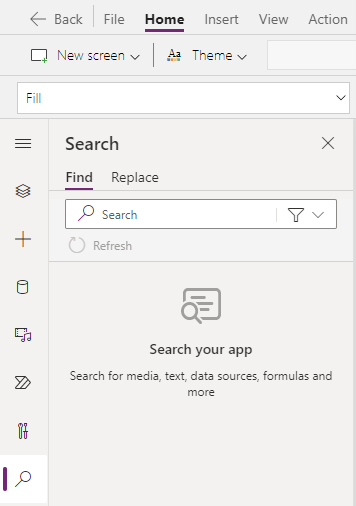
Предуслови
- Уписивање за Power Apps.
- Креирајте апликацију од предлошка, креирајте нову апликацију или отворите постојећу апликацију у услузи Power Apps.
- Сазнајте како да конфигуришете контролу.
Отворите окно за претрагу
Окно за претрагу можете да отворите тако што ћете изабрати икону" ![]() . Тастерске пречице можете да користите и тако што ћете изабрати Ctrl+F када је курсор изван траке за формуле или изабрати Ctrl+Shift+F када се курсор налази унутар траке за формуле.
. Тастерске пречице можете да користите и тако што ћете изабрати Ctrl+F када је курсор изван траке за формуле или изабрати Ctrl+Shift+F када се курсор налази унутар траке за формуле.
Окно за претрагу можете да отворите и директно за функционалност замене тако што ћете изабрати Ctrl+H када је курсор изван траке за формуле или изабрати Ctrl+Shift+H када се курсор налази унутар траке за формуле.
Напомена
Ако изаберете Ctrl+F или Ctrl+H унутар поља за формулу, отвориће се могућност проналажења и замене унутар поља за формулу.
Филтрирање резултата претраге
Резултате претраге можете филтрирати тако што ћете изабрати једну или више категорија. Те категорије вам помажу да фокусирате претрагу сужавањем области унутар апликације – као што су екрани, медији и колекције.
Да бисте изабрали категорије по којима желите да претражујете, користите опцију филтера поред поља за претрагу. Подразумевана селекција је Све, која претражује све категорије у оквиру отворене апликације.
Следећи пример приказује резултате претраге филтриране за термин за претрагу Snow са изабраним категоријама променљивих Variables и Collections.
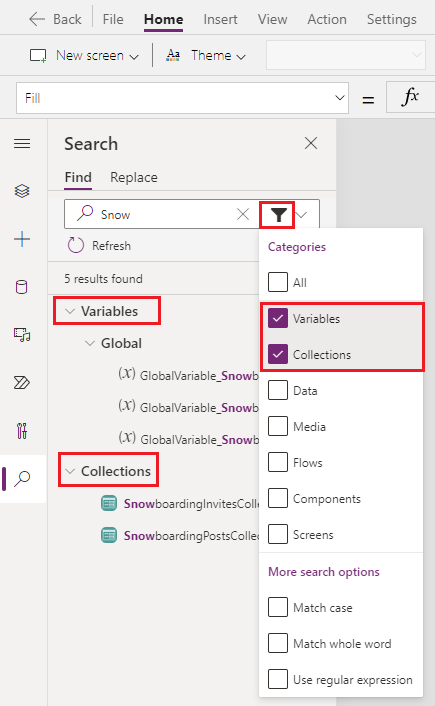
Прецизирање претраге
Можете да користите више опција претраге да бисте додатно прецизирали претрагу. Ове опције су доступне унутар опције филтера под називом Још опција претраге (испод одељка Категорије).
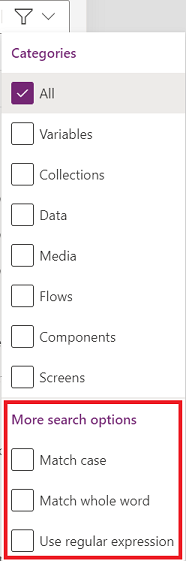
Подударање малих и великих слова враћа резултате претраге који се подударају само са наведеном величином слова.
У следећем примеру, примери Snow (велико S) ће се појавити као подударање, али snow (мало s) неће.
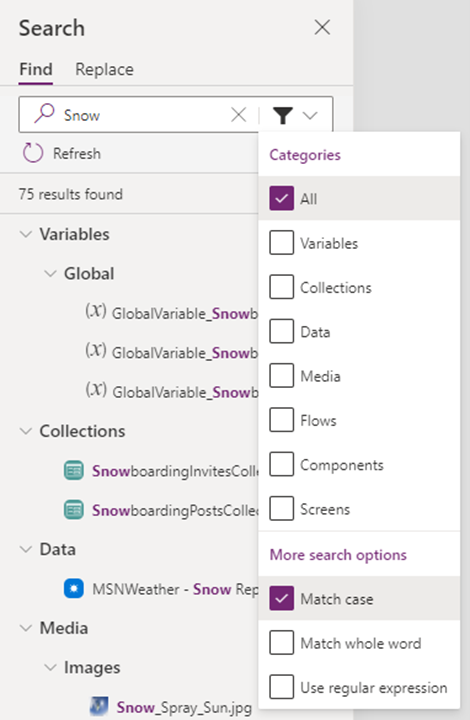
Подударање целе речи даје резултате претраге за тачна подударања целог низа знакова.
У следећем примеру, Snow даје само неколико резултата иако се Snow појављује у именима много пута у свим објектима апликације.
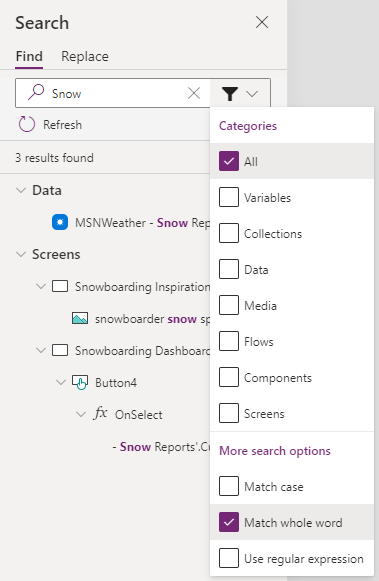
Користи регуларни израз (RegEx) даје резултате претраге за подударања у складу са регуларним изразом наведеним у области уноса.
У следећем примеру, коришћење могућности претраживања регуларног израза помоћу формуле
Snowboarding( Mountain | Dashboard)враћа подударања за Snowboarding када се појави заједно са речима Mountain или Dashboard.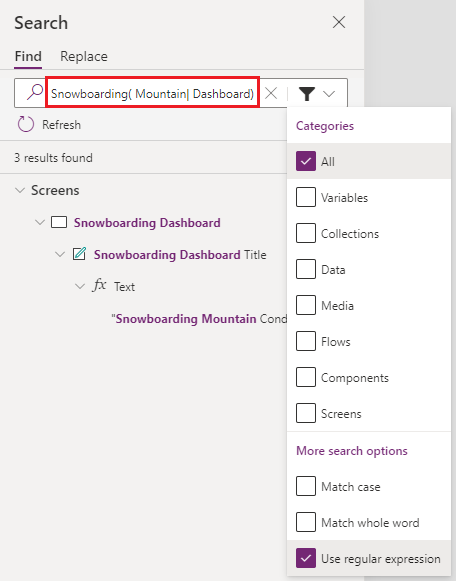
Рад са резултатима претраге
Избор резултата претраге у различитим областима окна за претрагу понашаће се другачије у зависности од контекста резултата. Резултати претраге се могу класификовати под две широке категорије—Дефиниције и инстанце:
Дефиниције описују објекат на који се упућује у апликацији, обично у формули.
У окну за претрагу постоји неколико заглавља категорија које можете да користите за кретање кроз резултате. Категорије као што су променљиве, колекције, подаци, медији, токови и компоненте називају се дефиниције.
Бирање резултата у заглављима категорија такве дефиниције води вас на одговарајући екран са информацијама као што су променљиве и колекције или у одговарајуће окно у којем је тај објекат доступан у апликацији (као што су Подаци, Медији, Токови или Компоненте).
Инстанце описују резултате претраге који су повезани са појединачним својством апликације, екрана или контроле у траци за формуле. Сви ти резултати су повезани са категоријом Екрани на основу структуре која се налази унутар приказа стабла. Када изаберете резултат у оквиру ове категорије Екрани, бићете одведени на ту одређену референцу поља за формулу или на повезану контролу, као што је применљиво.
Променљиве
Избор глобалне или контекстуалне променљиве у оквиру заглавља променљивих у резултатима претраге ће вас одвести до екрана са информацијама о променљивим за избор.
Као што је приказано у наставку, одведени сте на дефиницију глобалне или контекстуалне променљиве у зависности од избора из доступних резултата претраге.
Резултат претраге:
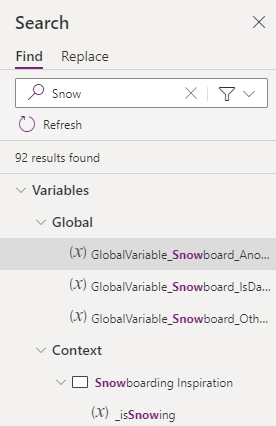
Ако користите верзију прегледа, изаберите Power Apps Studio контекстуалне променљиве или глобалне променљиве да бисте видели више информација о променљивој.
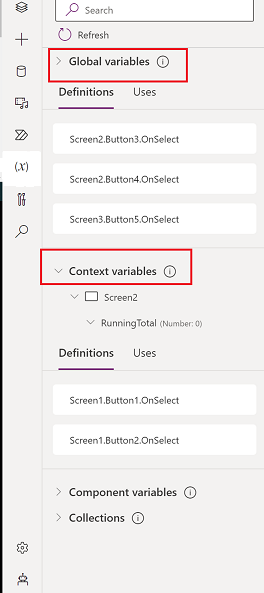
Ако користите класичну верзију Power Apps Studio, у зависности од изабране глобалне или контекстуалне променљиве, бићете одведени на екран са информацијама за изабрани тип променљиве.
Изабрана глобална променљива:
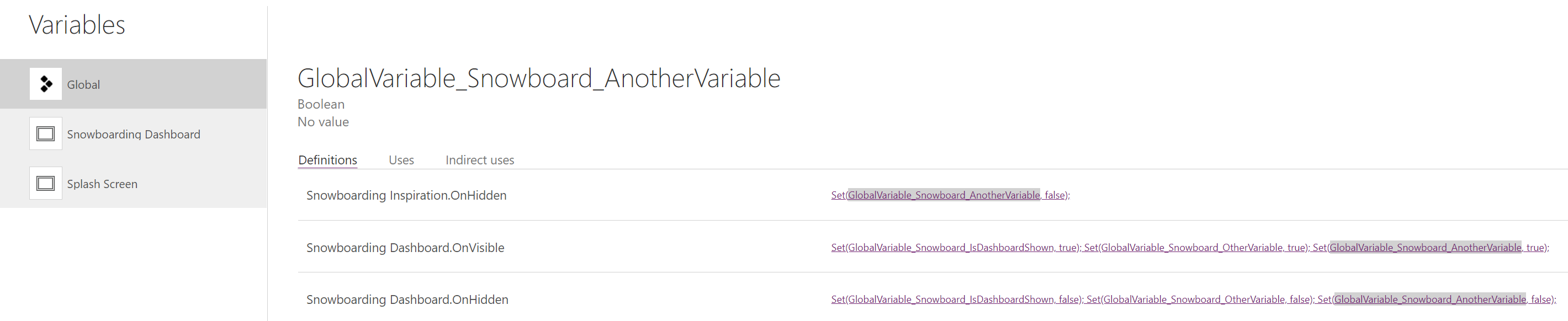
Изабрана контекстуална променљива:
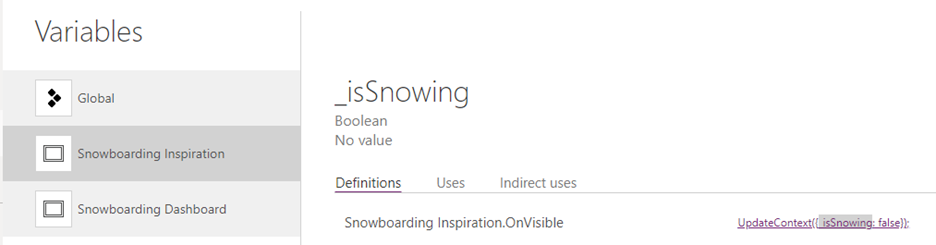
Колекције
Избор колекције у заглављу " Колекције " ће вас одвести на екран са информацијама за ту колекцију.

Подаци
Избором резултата испод заглавља Подаци отвара се окно Подаци и унапред се користи унос претраге тог окна помоћу изабраног текста резултата.
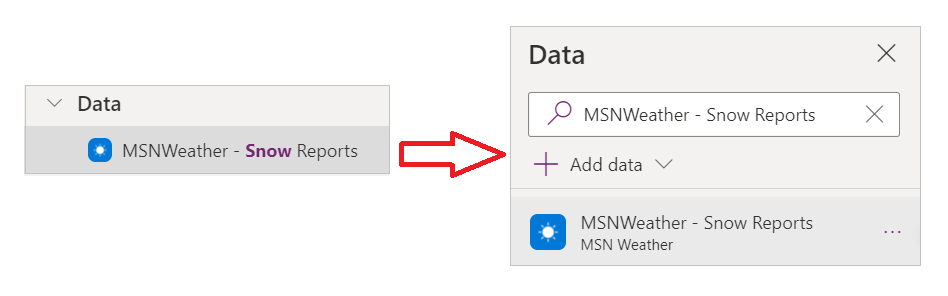
Медији
Избором резултата испод заглавља Медији отвара се окно Медији и унапред се користи унос претраге тог окна помоћу изабраног текста резултата.

Токови
Заглавље Токови се појављује само ако сте омогућили Power Automate окно (верзија за преглед). Ако овде изаберете резултат, отвориће се Power Automate окно и унапред попунити унос претраге изабраним текстом резултата.
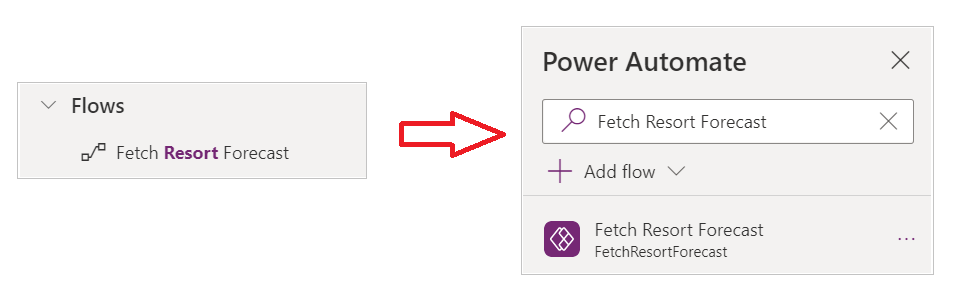
Компоненте
Бирање резултата у заглављу Компоненте води вас до одељка компоненти у окну Приказ стабла и унапред попуњава унос претраге тог окна изабраним текстом резултата.
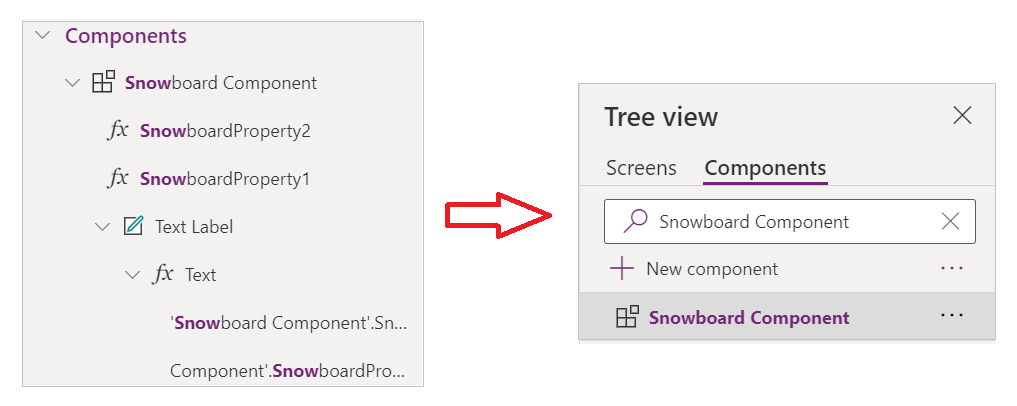
Екрани
Избором резултата испод заглавља Екран бира се одговарајућа контрола или екран на подлози и отвара се својство за резултат у траци за формуле. Изабрани резултат ће такође бити истакнут у траци за формуле.
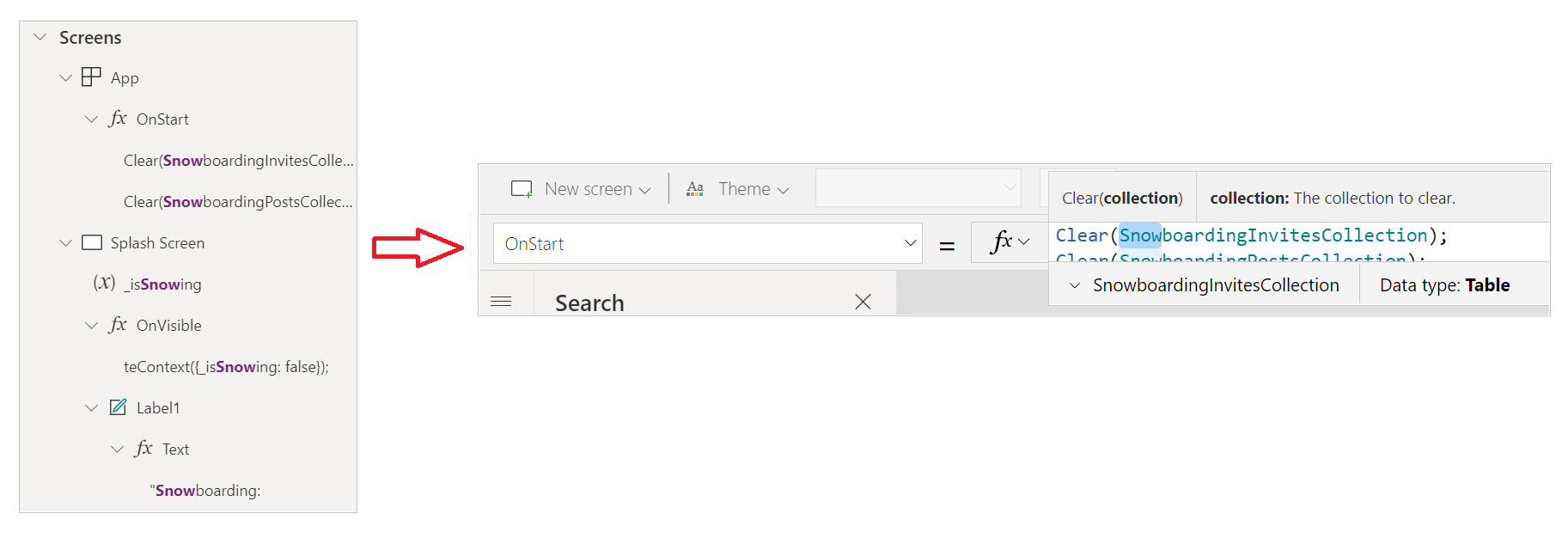
Освежавају се резултати претраге
Ако извршите промене унутар апликације, мораћете да освежите окно са резултатима да бисте видели промену која се одражава на резултате претраге.
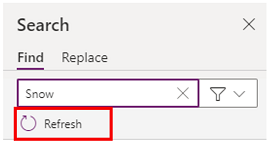
Брисање термина за претрагу
Термини за претрагу и резултати се чувају док вам више не затребају. Да бисте обрисали термин за претрагу и резултате, изаберите X десно од области уноса.
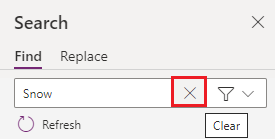
Замени
Можете да замените једну или више инстанци одређених типова резултата претраге, укључујући имена променљивих, имена колекција, текст формуле укључујући ниске или друге референце на формулу.
Када обавите претрагу, изведена табела замене приказује листу резултата претраге који се могу заменити.
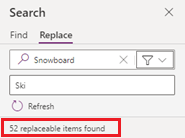
Резултати замене
Сви резултати који се могу заменити подразумевано су изабрани. Листу резултата можете да сузите тако што ћете изабрати појединачне резултате или читаве категорије тако што ћете потврдити избор у пољу за потврду поред наслова резултата или категорије.
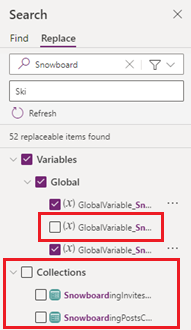
Такође можете да филтрирате листу резултата да бисте показали само изабране категорије резултата.
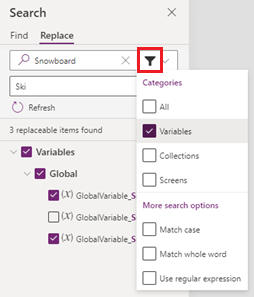
Док прецизирате листу резултата за замену, дугме за замену на дну табле прати број замена које треба направити. Ако су изабране све ставке, на дугмету ће писати Замени све са укупним бројем свих заменљивих ставки.
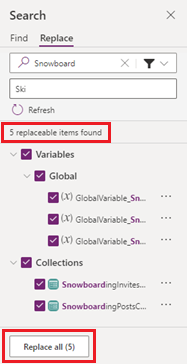
Ако сте изабрали резултате са листе, текст на дугмету се мења у Замени изабрано са укупним бројем изабраних ставки.
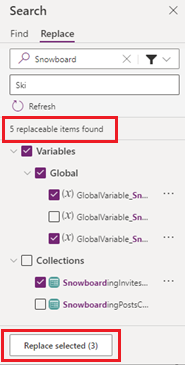
Такође можете директно да комуницирате са појединачним резултатима на листи резултата да бисте извршили замену тако што ћете изабрати три тачке десно од сваког појединачног резултата на листи резултата.
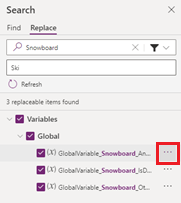
Резултати замене променљивих
Извршавање замене за резултате у категорији Променљиве замењује име променљиве на нивоу дефиниције, што значи да ће све инстанце подударног имена променљиве бити замењене у целој апликацији. Променљиве детаље можете да прикажете и на њиховом екрану са информацијама да бисте прегледали употребу пре него што направите замену.
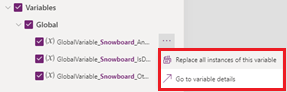
Резултати замене колекција
Слично променљивима, замена резултата у категорији "Колекције" замењује име колекције на нивоу дефиниције, замењујући све одговарајуће инстанце имена колекције у апликацији. Детаље колекције можете да прикажете на њиховом екрану са информацијама пре него што направите замену.
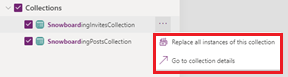
Резултати замене екрана
Категорија "Екрани" приказује појединачне заменљиве резултате који прате структуру у приказу стабла, тако да можете да замените текст у формулама, референцама формула и именима контрола. Замене извршене у категорији "Екрани" замењују само једну инстанцу изабраног резултата подударања, тако да можете да означите и одаберете оно што желите да замените. Такође можете да прегледате подударање формуле пре него што направите замену.
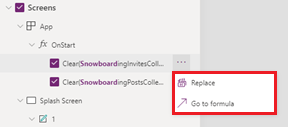
Довршавање замене и опозивање замена
Када прецизирате селекцију на ставке које желите да замените, избор дугмета ће затражити од вас да потврдите операцију.
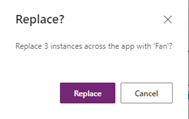
Потврђивање операције извршава замену, а обавештење указује на то да ли је замена била успешна.

Операција замене може отказати ако је име контроле већ у употреби или ако су укључени неподржани знакови.

Када се замена доврши, можете да опозовете замену помоћу дугмета за опозив или избором тастера Ctrl+Z.
Ограничења
Окно за претрагу је ограничено на враћање највише 2000 резултата. Приказаће се обавештење ако прекорачите ово ограничење.
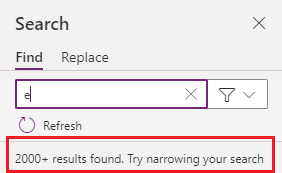
Погледајте и
Повратне информације
Стиже ускоро: Током 2024. године постепено ћемо укидати проблеме са услугом GitHub као механизам повратних информација за садржај и заменити га новим системом повратних информација. За додатне информације, погледајте: https://aka.ms/ContentUserFeedback.
Пошаљите и прегледајте повратне информације за